Kako uporabljati nov diagnostični pregledovalnik namizja sistema Windows 10
2 min. prebrati
Objavljeno dne
Preberite našo stran za razkritje, če želite izvedeti, kako lahko pomagate MSPoweruser vzdrževati uredniško skupino Preberi več

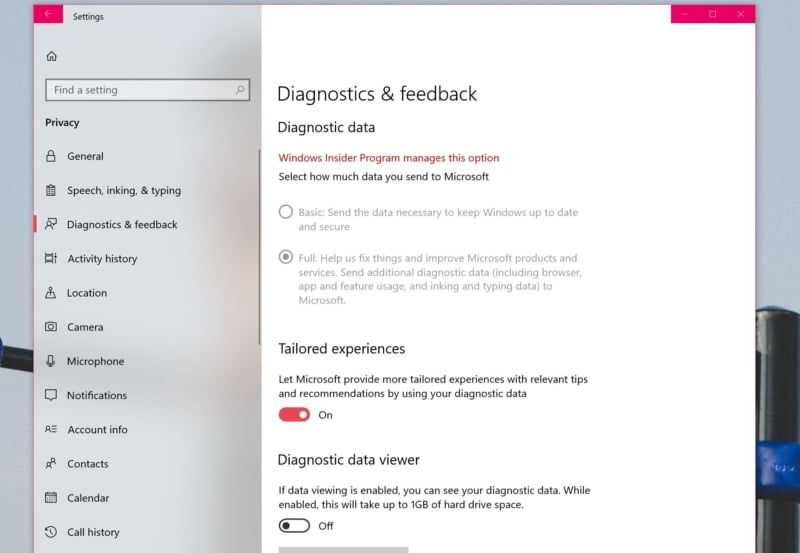
Pomen pregledovalnika diagnostičnih podatkov je povezan z načinom, kako se teorije zarote navadno pojavljajo okoli sistema Windows 10 in njegove različne telemetrije in zbiranja podatkov skozi čas.
Uporabniki bodo z veseljem vedeli, da lahko zdaj natančno vidite, katere podatke Microsoft zbira od vas, in ublažite svoje strahove pred vohunjenjem ali ne.
»Cenimo vašo zasebnost. Naša zaveza je, da bomo popolnoma pregledni glede diagnostičnih podatkov, zbranih z vaših naprav Windows, in vam zagotovili večji nadzor nad temi podatki. je napisala Microsoftova Dona Sarkar, »Pregledovalnik diagnostičnih podatkov je aplikacija za Windows, ki vam omogoča pregled diagnostičnih podatkov, ki jih vaša naprava pošilja Microsoftu, in združevanje informacij v preproste kategorije glede na to, kako jih uporablja Microsoft.«
Tukaj je opisano, kako lahko vklopite nov pregledovalnik diagnostike podatkov.
- Odprite aplikacijo Nastavitve in se pomaknite do Zasebnost > Diagnostika in povratne informacije
- V pregledovalniku diagnostičnih podatkov vklopite stikalo. Privzeto je izklopljena, saj porabi do malo prostora na disku.
Pozvani boste, da prenesete aplikacijo Diagnostic Data Viewer iz Microsoft Store - Ko bo to opravljeno, boste zdaj imeli dostop do svojih diagnostičnih podatkov, ki jih zbira Microsoft.
Microsoft je prav tako naredil dodatno spremembo za uporabnike, ki niso skrbniki v sistemu Windows 10. Zdaj lahko uporabniki spremenijo raven podatkov, ki se jim odrečejo, tako da izberejo osnovne ali popolne nastavitve. Ključna stvar je, da je to zdaj mogoče storiti brez dovoljenja skrbnika osebnega računalnika.
Evo kako.
- Odprite aplikacijo Nastavitve in se pomaknite do Zasebnost > Diagnostika in povratne informacije
- V razdelku Diagnostični podatki izberite osnovno ali polno, da upravljate, koliko podatkov račun pošlje Microsoftu.








